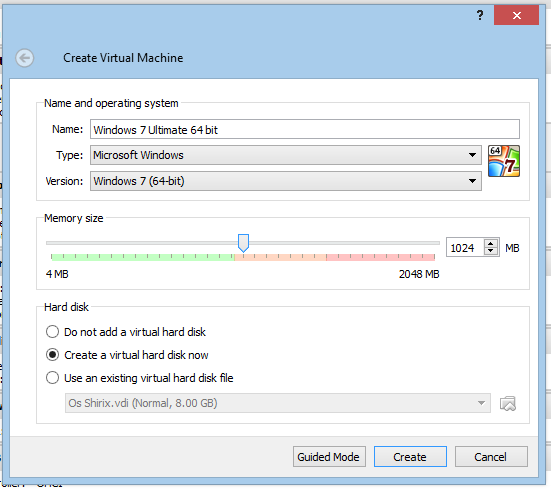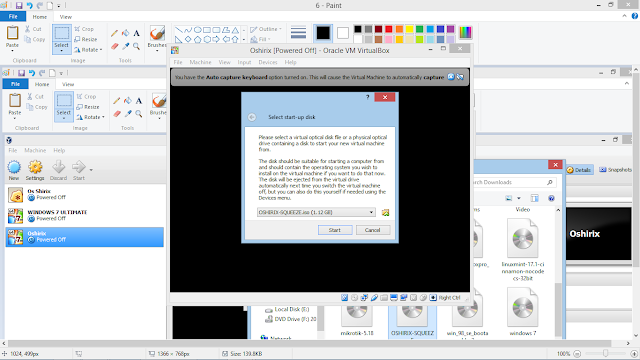Bagi para pemula yang ingin mengenal dasar-dasar linux sebaiknya bukan hanya menghapal namun juga harus mempraktekkannya secara langsung.karna didalam linux intinya bukan hapalan namun tindakan yang sobat lakukan.berikut perintah" dasar di linux:
1.sudo su
digunakan untuk login sebagai root/pengguna tertinggi
sintaks: sudo su
2.root
digunakan untuk login sebagi root
sintaks: root
3.login
digunakan untuk login sebagai user lain,namun harus menjadi root terlebih dahulu untuk bias menjalankan perintah ini.
Sintaks: login nama_user
4.cd (change directory)
digunakan untuk berpindah directory/folder
sintaks: cd alamat_directory
contoh: cd /etc/network
5.pwd
digunakan untuk memperlihatkan direktori mana posisi kita berada
sintaks : pwd
6.ls(list)
digunakan untuk melihat isi sebuah direktori
sintaks: ls
7.mv(move)
digunakan untuk memindahkan,cut atau rename file
sintaks: mv /directory/nama_file_asal /nama_file_baru
contoh : mv /etc/file1.txt file2.txt >>>rename file
mv /etc/file1.txt /var/www >>>cut file
8.mkdir(make direktori)
digunakan untuk membuat folder baru
sintaks: mkdir nama_folder
contoh: mkdir folder1
9.rmdir(remove direktori)
digunakan untuk menghapus folder
sintaks: rmdir nama_folder
contoh: rmdir folder1
10.touch
digunakan untuk membuat file baru
sintaks: touch nama_file
11.rm(remove)
digunakan untuk menghapus file
sintaks: rm file1.txt
12.more
digunakan untuk menampilkan isi sebuah file
sintaks: more nama_file
13.echo
digunakan untuk menuliskan sesuatu kata atau kalimat ke sebuah file
sintaks: echo “isi pesan” nama_file
14.aduser
digunakan untuk menambah user baru
sintaks: adduser nama_user
deluser
digunakan untuk menghapus user dari system
sintaks: deluser nama_user
15.addgroup
digunakan untuk menambahkan group baru
sintaks: addgroup nama_group
16.lsusb
digunakan untuk melihat perangkat usb yg sedang terkoneksi kekomputer
sintaks: lsusb
17.lpci
digunakan untuk melihat perangkat PCI yang sedang terkoneksi
sintaks :lpci
18.lshw
digunakan untuk melihat hardware computer
sintaks: lshw
19.dmesg
digunakan untuk melihat hardware yang sedang beraktifitas
sintaks: dmesg
20.top
digunakan untuk melihat proses yg sedang berjalan seperti task manager di windows
sintaks: top
21.cpuinfo
digunakan untuk melihat spesifikasi computer
sintaks: cpuinfo
22.meminfo
digunakan untuk melihat status RAM
sintaks: more /proc/meminfo
23.clear
digunakan untuk membersihkan layar
sintaks: clear
24.halt
digunakan untuk mematikan computer(harus sebagai root)
sintaks: halt
25.reboot
digunakan untuk merestart computer(harus sebagai root)
sintaks: reboot
26.exit
digunakan untuk keluar dari terminal
sintaks:exit
27.wget
digunakan untuk mendownload via terminal
sintaks : wget link_download
28.ifconfig
digunakan untuk melihat konfigurasi Ethernet/kartu jaringan
sintaks : ifconfig
29.apt-get
digunakan untuk memperoleh paket/software dari repository ubuntu secara online
sintaks: apt-get nama_paket
contoh: apt-get install dhcp3-server
30.tar
digunakan untuk melakukan ekstrack file
sintaks: tar [parameter] nama_file
31.nautulis
digunakan untuk membuka tampilan GUI secara langsung
sintaks: nautulis
contoh: sudo nautulis >>>menggunakan mode GUI dgnstatus root)
32.df-h
digunakan untuk melihat sisa kapasitas harddisk
sintaks: df-h
33.who
digunakan untuk melihat nama login kita
sintaks: who
34.cat
digunakan untuk membuka file
sintaks : cat nama_file
35.date
digunakan untuk melihat tanggal
sintaks: date
36.cal
digunakan untuk melihat kalender
sintaks :cal
37.hostname
digunakan untuk menampilkan nama computer
sintaks: hostname
38.free
digunakan untuk free memori
sintaks : free
39.history
digunakan untuk melihat perintah apa saja yg pernah di ketik
sintaks: history
40.chomod +X
digunakan untuk mengekstrak file menjadi bagian dari system